
大家好,我是大明同学。
这期内容,我们来用Axure制作一组动效。
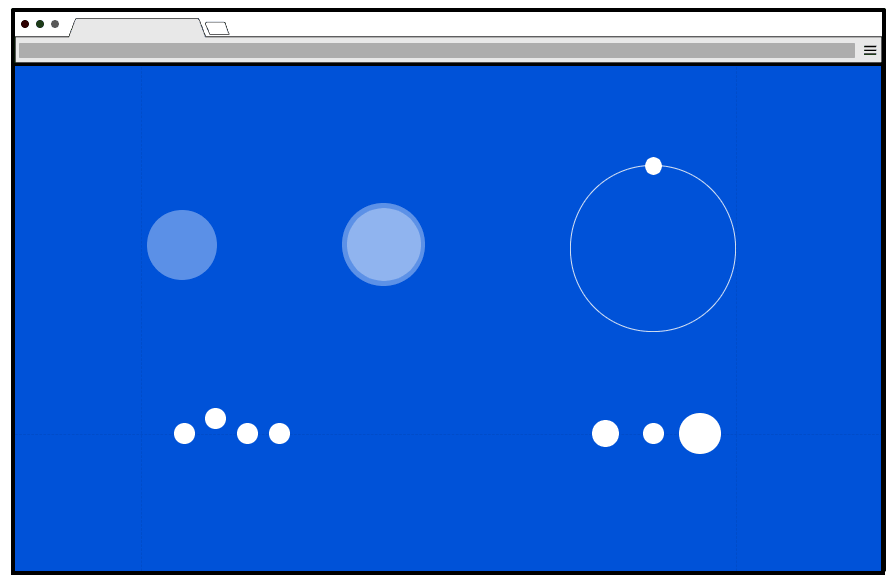
动效
创建动效元件
1.打开一个新的 RP 文件并在画布上打开 Page 1。
2.选中画布,将画布填充颜色设置为蓝色(#0052D9)。
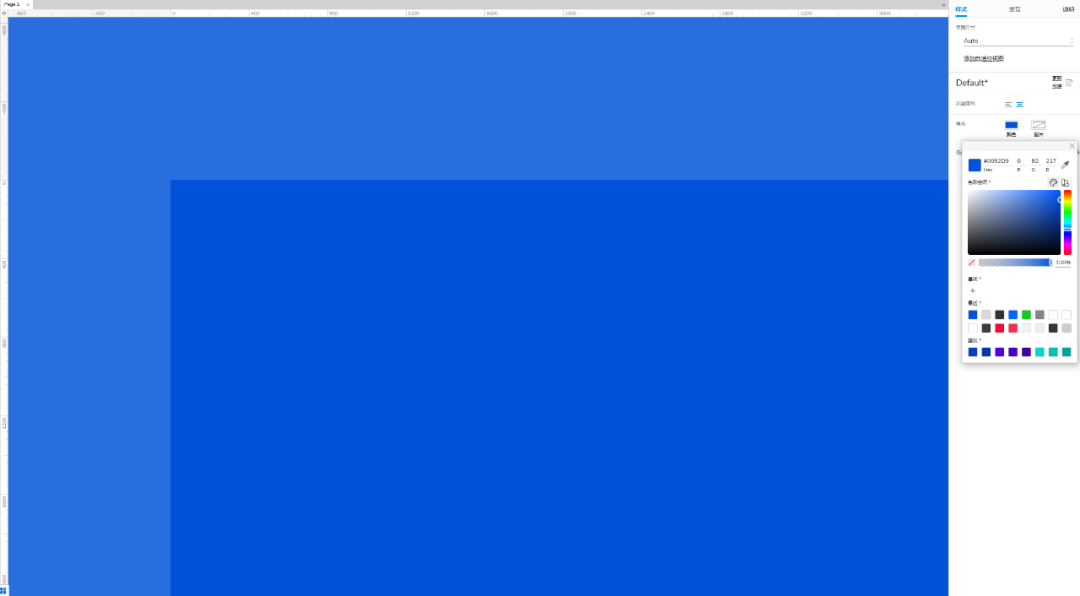
3.在元件库中拖出一个圆形元件,选中矩形元件,样式窗格中,将圆形元件宽高值设为20,线宽设置为0。
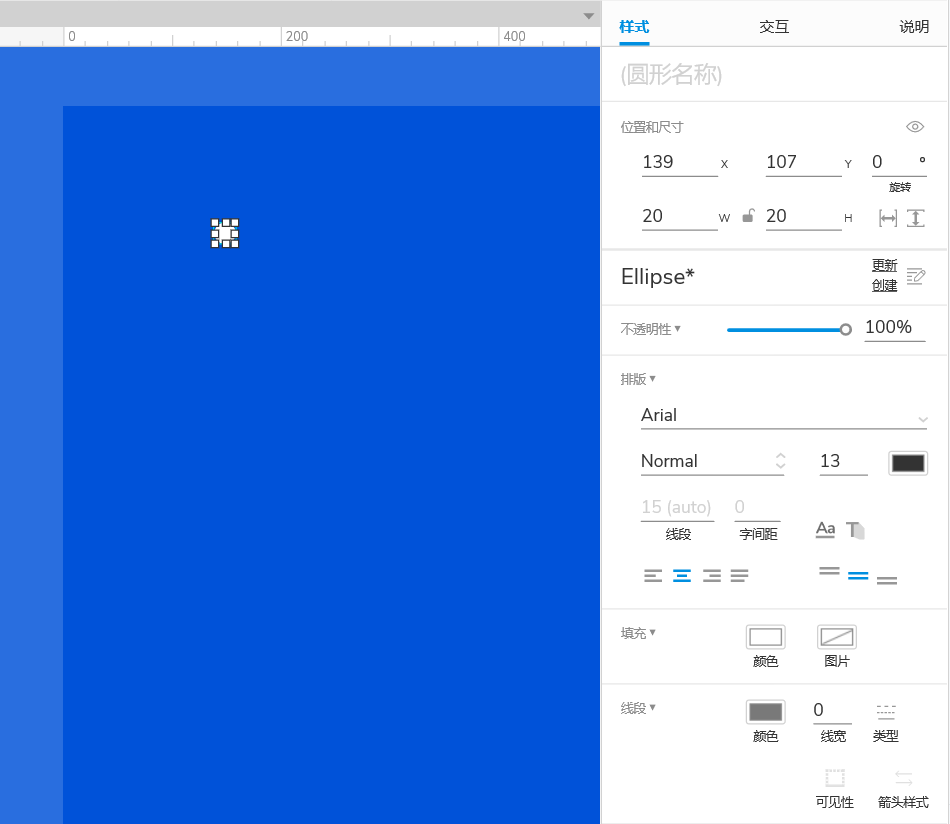
创建交互
创建圆形交互状态
1.选中圆形元件,在交互窗格中点击新建交互,载入时,显示 当前 等待800毫秒,隐藏 当前 等待 200毫秒,触发事件 当前 载入时。
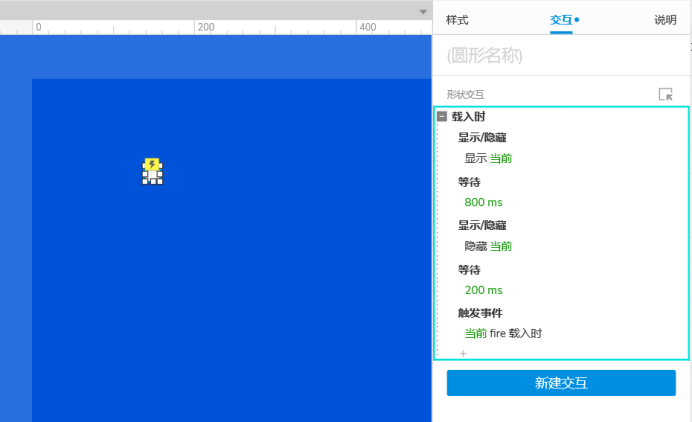
2.添加动作 显示时,设置尺寸 当前 宽高 100 锚点居中 线性 600 毫秒,设置不透明度 当前 20% 线性 600毫秒。
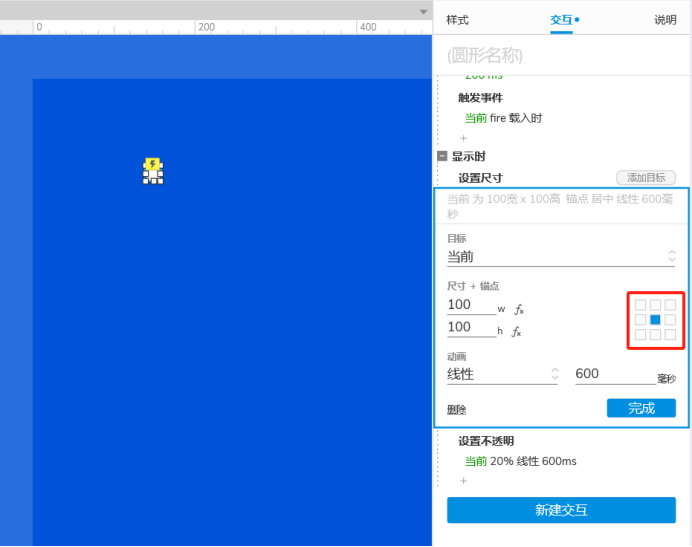
3.添加动作 隐藏,设置尺寸 当前 宽高 20 锚点居中 线性 600 毫秒,设置不透明度 当前 100% 。
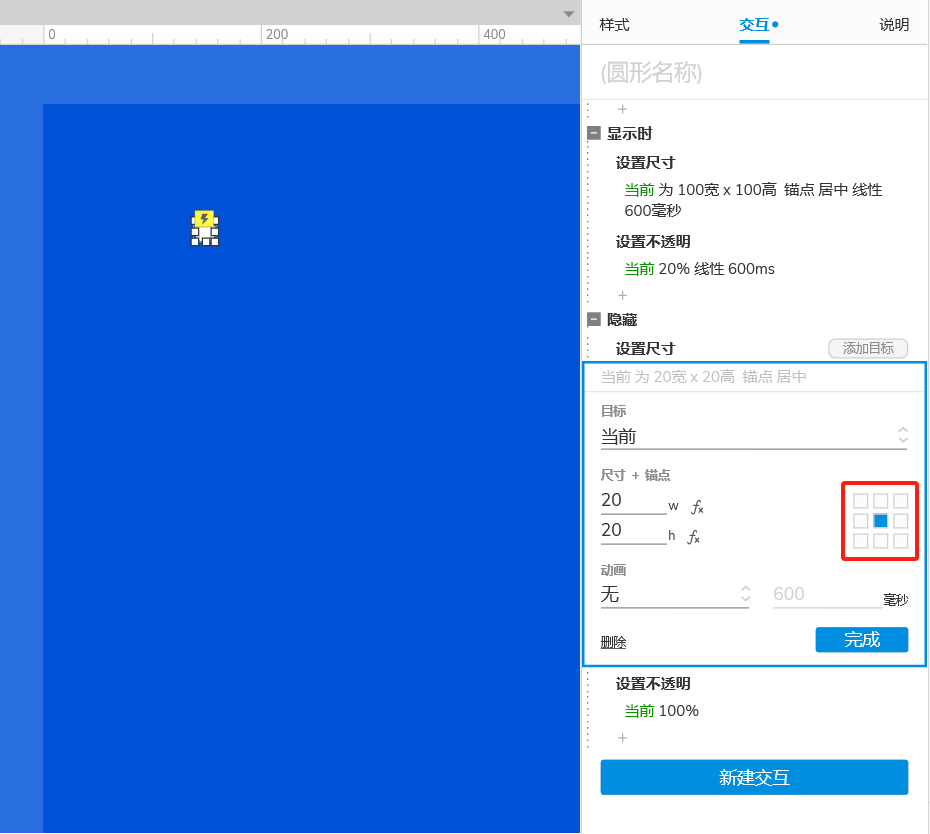
4.选中圆形元件设置为隐藏。








 最低0.47元/天 解锁文章
最低0.47元/天 解锁文章

















 1195
1195

 被折叠的 条评论
为什么被折叠?
被折叠的 条评论
为什么被折叠?








